Aug 14, 2025 • Categoría: Soluciones para Windows • Soluciones probadas
Xbox One, una consola de entretenimiento todo en uno, fue lanzada por Microsoft en 2014. Y su popularidad se ha disparado desde entonces, gracias al avanzado sensor Kinect, mejores gráficos y un procesador más rápido. Aunque una cosa que preocupa a los jugadores hasta la fecha es el almacenamiento interno de la Xbox One.
Aunque los videojuegos son más grandes que nunca, el almacenamiento interno de la Xbox One está limitado a 500 GB o 1-2 TB como máximo. Y a diferencia de la Play Station 4, no puedes ampliar el tamaño del disco de tu Xbox One sin anular la garantía. Por suerte, Microsoft ha hecho que Xbox sea compatible con discos duros externos para que puedas disfrutar de todas las increíbles ofertas de Xbox. Todo lo que necesitas es un disco duro aceptable y nuestra completa guía sobre cómo formatear un disco duro externo para Xbox One.
- Parte 1: ¿Por qué las personas quieren formatear un disco duro externo para Xbox?
- Parte 2: ¿Cuáles son los requisitos del disco duro externo para Xbox One?
- Parte 3: ¿Cómo formatear un disco duro externo para Xbox One?
- Parte 4: ¿Cómo se pueden mover los juegos instalados de un disco de Xbox One a un disco externo?
¿Por qué las personas quieren formatear un disco duro externo para Xbox?
Ampliar la capacidad de almacenamiento interno de tu Xbox One con un disco duro externo es un movimiento inteligente y significativo. Existen muchas razones por las que las personas pueden querer formatear un disco duro para la Xbox One. La razón principal son los enormes tamaños de dos y hasta tres dígitos (en GB) de los juegos más populares. Por ejemplo, Gears of War 4, que puede ocupar hasta 120 GB de espacio en tu consola. Por tanto, no se puede negar que el almacenamiento integrado de la Xbox one es bastante fácil de llenar. Y si eres un jugador habitual, quedarte sin espacio en tu Xbox one es un verdadero problema.
Los enormes tamaños de los juegos y las restricciones de las cuentas de las consolas modernas hacen que sea difícil llevar un juego a casa de un amigo. No obstante, la gente utiliza discos duros externos para jugar fácilmente a sus juegos favoritos en otra consola Xbox one.
Otro privilegio de formatear un disco duro externo para la consola Xbox es la transferencia del contenido existente de la Xbox one durante la actualización. O mejor aún, los usuarios quieren almacenar algunos de los juegos de la próxima generación en su dispositivo de almacenamiento externo para evitar la molestia de volver a descargar cada vez para su uso futuro.

En el proceso de formateo de un disco duro externo, debes tener en cuenta que perderás todos los datos del disco duro externo. Si olvidas hacer una copia de seguridad. Podrás recuperar el disco duro formateado a través de Wondershare Recoverit. Tiene tres funciones principales: recuperación de datos, creación de medios de arranque y reparación de videos, que han atraído a más de 5 millones de usuarios en todo el mundo. También podrás descargarlo y probarlo.
¿Cuáles son los requisitos del disco duro externo para Xbox One?
Antes de invertir en una unidad de almacenamiento externo para tu Xbox one, debes tener en cuenta cuáles son los requisitos y el formato de archivo compatible con tu consola Xbox. Como sabrás, la mayoría de las consolas, incluida la Xbox one, utilizan el formato de archivo exFAT en lugar de NTFS. Sin embargo, los discos duros externos están reformateados en NTFS y por lo tanto no serán reconocidos por tu Xbox one. Por lo tanto, para configurar y utilizar un disco duro externo en tu consola, debes formatear el disco duro externo de Xbox one de NTFS a exFAT para que coincida con el formato de archivo del disco duro de Xbox one.
Los requisitos básicos de un dispositivo de almacenamiento externo para almacenar juegos y aplicaciones en tu Xbox one son
- El disco duro externo debe tener formato de archivo exFAT en lugar de NTFS.
- La consola Xbox one tiene un límite de 16 TB para dispositivos externos. Sin embargo, un dispositivo externo debe tener al menos una capacidad de 256 GB o más.
- Debería ser compatible con USB 3.0 en Xbox one mientras que los UBS 20 más lentos no son compatibles.
- En cuanto a la velocidad, cuanto más rápida sea la unidad, más rápido se instalarán, cargarán y guardarán los juegos. La velocidad de la unidad se estima por las revoluciones por minuto (RPM) de la unidad.
Un dispositivo que no cumpla los requisitos anteriores será tratado como un dispositivo de almacenamiento de medios, como por ejemplo para imágenes, videos y música.
¿Cómo formatear un disco duro externo para Xbox One?
Con un disco duro a la mano, es posible que te preguntes ¿cómo formatear un disco duro para Xbox One? Bueno, aquí tenemos una guía detallada paso a paso para evitarte cualquier problema al formatear tu disco duro. Sigue estos sencillos pasos y actualiza tu almacenamiento.
Paso 1: Conectar el disco duro a la Xbox One
En primer lugar, conecta el disco duro externo USB 3.0 Xbox one a uno de los puertos USB vacíos mediante el cable incluido.
Paso 2: Elegir juegos y aplicaciones
Una vez conectada, la Xbox one notificará que se ha detectado una unidad externa. También aparecerá una ventana emergente en pantalla con las opciones de Medios o Juegos y Aplicaciones. Puedes elegir "Media" si quieres utilizar el disco para almacenar música, videos e imágenes. Pero si deseas almacenar juegos en la unidad y usarla solo para tu Xbox one, elige "Games & Apps".
Ten en cuenta que el formateo de juegos y aplicaciones borrará todo el contenido anterior de la unidad. Así que, en caso de que tengas datos importantes en la unidad, te sugerimos que hagas una copia de seguridad de los mismos.

Paso 3: Poner un nombre a tu dispositivo
Ahora, pulsa Formatear dispositivo de almacenamiento y dale un nombre a tu dispositivo usando el teclado en pantalla o quédate con "Externo".
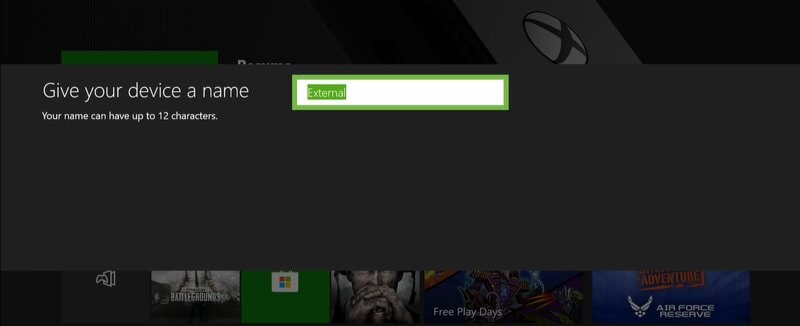
Paso 4: Formatear el disco duro externo
En la siguiente página, se te preguntará si quieres instalar los juegos en tu nuevo dispositivo de almacenamiento por defecto. Si es así, elige Instalar cosas nuevas aquí", o puedes elegir Mantener la ubicación actual si tu unidad interna de Xbox no está ya llena.
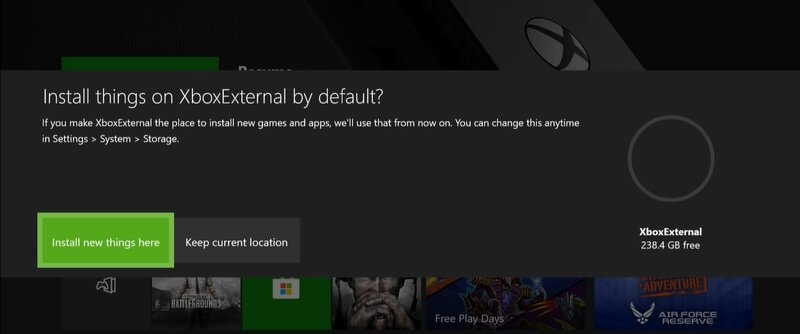
Por último, pulsa Formatear dispositivo de almacenamiento. Ahora tu dispositivo de almacenamiento externo está listo para copiar, mover e instalar juegos.
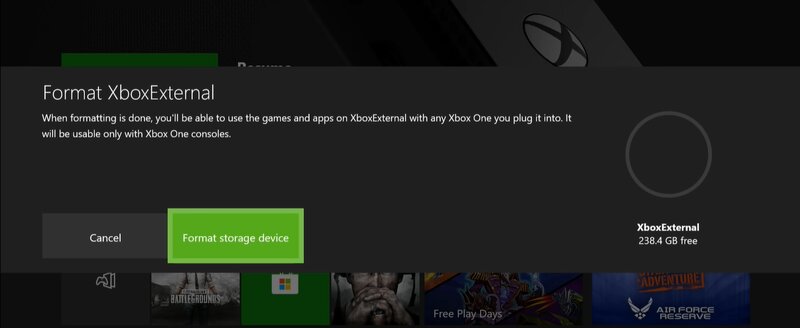
Y ya está hecho.
¿Cómo se pueden mover los juegos instalados de un disco de Xbox One a un disco externo?
Ahora que el dispositivo de almacenamiento externo está configurado y formateado, puedes aprovechar sus ventajas. Mueve los juegos existentes de tu Xbox One a la unidad externa para aprovechar el espacio de almacenamiento adicional y las ventajas de rendimiento. Te sugerimos que muevas los juegos de menor prioridad al nuevo dispositivo externo por el aspecto del rendimiento. Un juego al que vayas a jugar de vez en cuando es mejor moverlo al disco duro externo para jugar desde allí sin problemas. El almacenamiento interno siempre será más rápido, por lo que sigue siendo más prudente almacenar en él los juegos de mayor prioridad.
Para aprender a hacerlo, sigue estos pasos básicos.
Paso 1: Pulsa el logo de Xbox en tu mando para acceder al menú de la Guía Xbox y dirígete a la pestaña Configuración.
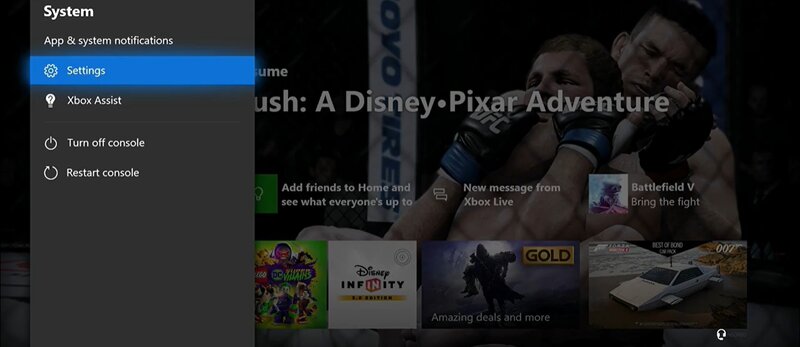
Paso 2: Navega por los ajustes y ve a la pestaña Sistema. A continuación, selecciona Almacenamiento.
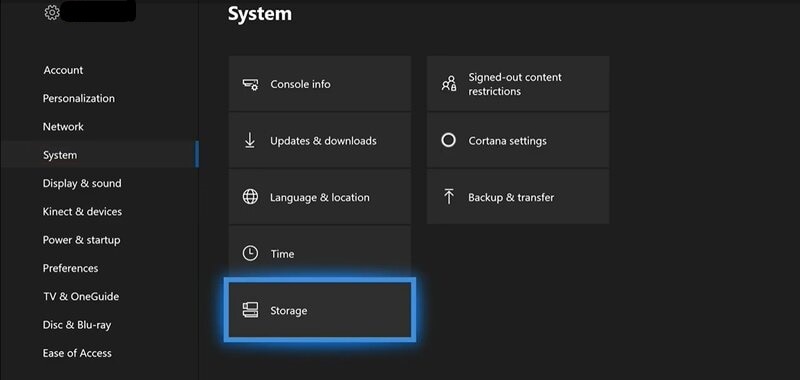
Paso 3: Una vez que hagas clic en la pestaña de almacenamiento, te llevará al panel de almacenamiento del sistema.
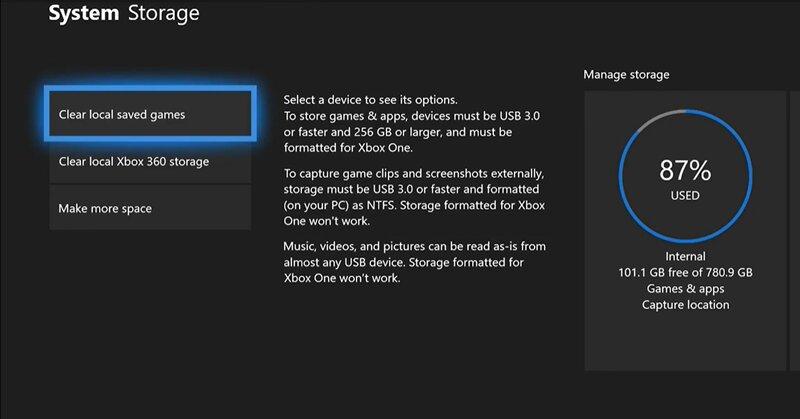
Paso 4: Ve a Gestionar el almacenamiento y desplázate a la derecha para seleccionar la unidad desde la que quieres mover el contenido, que es la unidad de almacenamiento interno. Desplázate hacia abajo y pulsa Transferir.
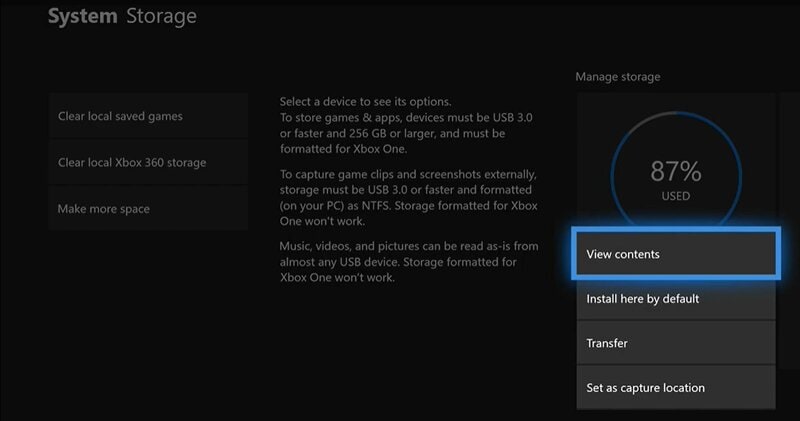
Paso 5: Después de pulsar transferir, ahora podrás seleccionar los juegos que piensas transferir o pulsar Seleccionar todo si quieres mover todas las partidas.
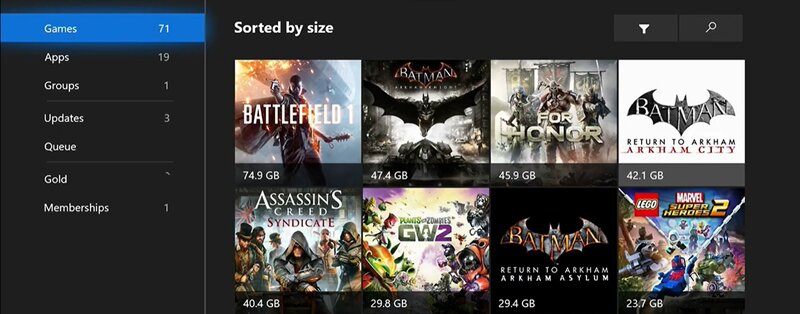
Paso 6: A continuación, elige Mover seleccionado para transferir los elementos de la consola a la unidad externa.
Paso 7: Elige el dispositivo externo al que quieres trasladar los juegos. Por último, pulsa Mover, esto iniciará la transferencia.
Una vez transferidos los juegos, podrás ver la combinación de almacenamiento libre y utilizado en el menú "Mis juegos y aplicaciones".
Conclusión
Pues bien, esto es todo lo que necesitas saber. Esperamos haberte ayudado a aprender a formatear un disco duro para Xbox one en pocos pasos con nuestra guía detallada. Ahora es el momento de hacerse con un dispositivo externo y actualizar la capacidad de almacenamiento de tu Xbox one para conseguir 100 juegos más con una velocidad extra y sin tener que volver a descargarlos.
No solo eso, ya que los discos duros externos pueden funcionar en cualquier máquina Xbox one, jugar a tus juegos favoritos en casa de un amigo es ahora más fácil que antes. O si tienes varias consolas, puedes seguir jugando a un juego en otra consola, justo desde donde lo dejaste.





Alfonso Cervera
staff Editor